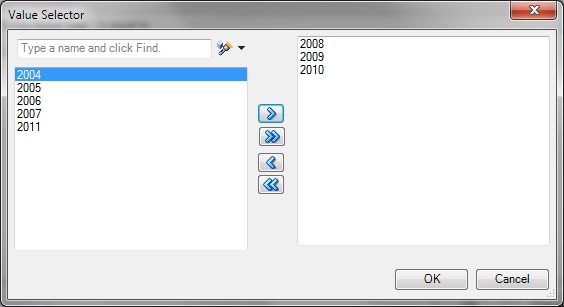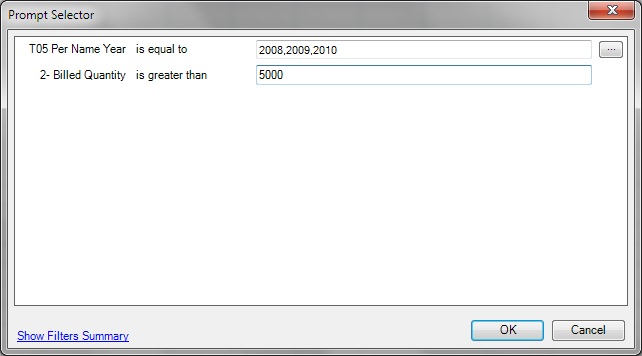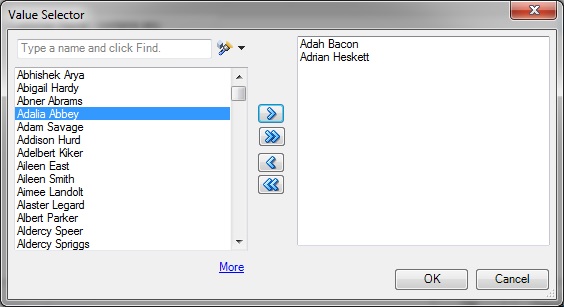Utilizzo dei prompt
I prompt consentono agli utenti di specificare i criteri che determinano il contenuto della vista che stanno inserendo. Oracle Smart View for Office supporta sia i prompt che i prompt pagina. Per informazioni sui prompt pagina, fare riferimento a Utilizzo dei prompt pagina.
I prompt in Smart View equivalgono ai prompt in Oracle Analytics Cloud. Smart View supporta solo i prompt colonna.
I prompt sono definiti a livello di analisi in Oracle Analytics Cloud. Agli utenti viene richiesto di immettere valori per tali prompt ogni volta che viene inserita una vista in Smart View.
Se sono definiti prompt su un'analisi in Oracle Analytics Cloud, quando si inserisce una tabella, una tabella pivot o una vista grafico dall'analisi in Smart View verrà richiesto di selezionare i dati da visualizzare per tale vista. Quando si inserisce una vista composta da un'analisi in cui sono definiti prompt, viene richiesto di immettere valori una sola volta per tutte le viste della vista composta.
Ad esempio, per un'analisi viene designato un prompt impostato su Anno e sono disponibili gli anni 2010, 2011 e 2012 tra cui scegliere. Quando si inserisce una tabella, una tabella pivot o di un grafico, viene richiesto di selezionare l'anno per il quale visualizzare i dati: 2010- 2011 o 2012. In alternativa, è possibile scegliere di inserire la vista composta e la selezione dei prompt viene applicata a tutte le viste inserite. Dopo l'inserimento, è possibile modificare i prompt in ogni singola vista per selezionare i dati di un altro anno da visualizzare.
Le viste possono essere modificate solo singolarmente. L'operazione di modifica richiederà la selezione dei valori per ogni vista modificata.
È possibile modificare i prompt nelle viste che sono state inserite o copiate e incollate.
Nota:
I prompt definiti sulle colonne gerarchiche in Oracle Analytics Cloud non sono supportati in Smart View.
Per modificare i prompt: